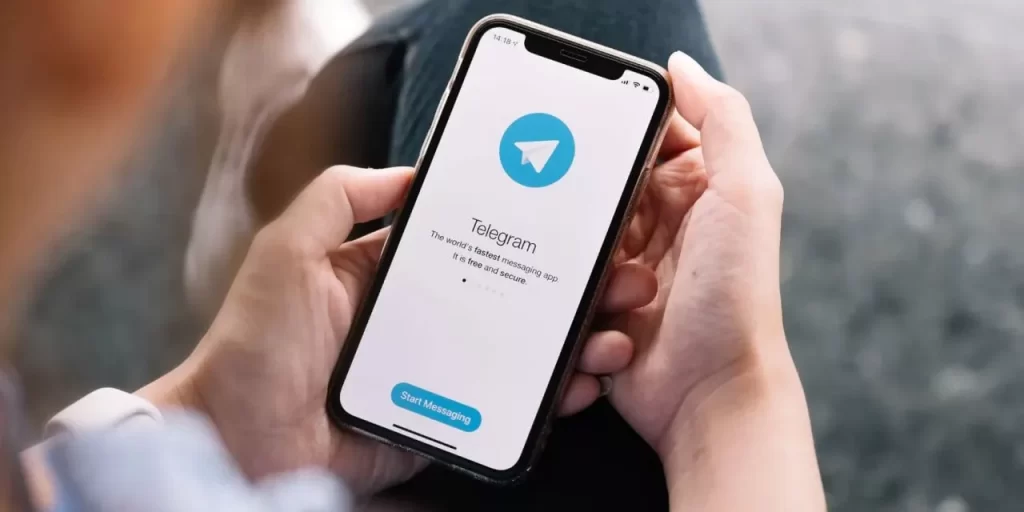تلگرام، بهعنوان یکی از بهترین سرویسهای پیامرسان جهان، امکان شخصیسازی کامل اپلیکیشن خود را برای کاربران فراهم کرده است؛ کاربر میتواند ظاهر برنامه را کامل تغییر دهد. این مطلب به آموزش ساخت تم تلگرام اختصاص دارد تا بتوانید تلگرامی با ظاهری کاملاً شخصیسازیشده داشته باشید.
نسخه موبایل و دسکتاپ تلگرام هر دو به قابلیت ساخت تم مجهز هستند. برای ساخت یا تغییر تم تلگرام ابتدا باید به تنظیمات مربوط به شخصیسازی بروید.
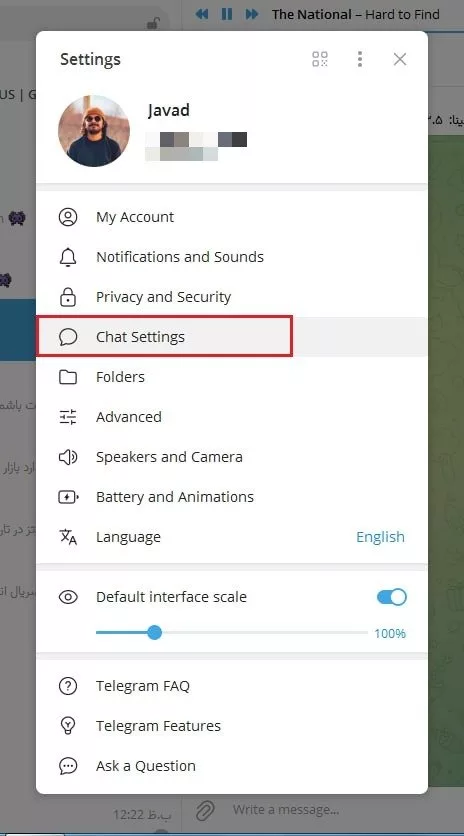
بهمنظور این کار در گوشیهای اندرویدی یا نسخه دسکتاپ از طریق منوی همبرگری وارد تنظیمات شوید. در iOS و macOS نیز دکمه تنظیمات در منوی پایین صفحه است.
سپس، مانند تصویر بالا، در تمام پلتفرمها روی Chat Settings ضربه بزنید. در این قسمت میتوانید تلگرام خود را به شیوههای مختلفی شبیهسازی کنید.
آموزش ساخت تم تلگرام
اگر نسخه دسکتاپ و کامپیوتر تلگرام استفاده میکنید، برای ساخت تم مراحل زیر را انجام دهید:
- برای ساخت تم تلگرام در قسمت Chat Setting باید روی منوی سهنقطهای بالا سمت راست ضربه بزنید و سپس گزینه Create new theme را انتخاب کنید.
- سپس پیغامی برای شما نمایش داده میشود که در آن باید روی Create ضربه بزنید.
- سپس صفحهای مانند تصویر زیر از سمت راست نمایش داده میشود که در آن میتوانید رنگ عناصر مختلف تلگرام را تغییر دهید.
- پس از اعمال تغییرات نیز روی دکمه Save Theme کلیک کنید.
در نسخههای موبایل، پس از انتخاب گزینه Create new theme و انتخاب Create، باید نامی برای تم خود انتخاب و سپس با انتخاب آیکون آبرنگ به این عناصر دسترسی پیدا میکنید.
البته ساخت تم از این طریق به زمان و حوصله بسیار زیادی نیاز دارد و باید توضیح تکتک عناصر را بخوانید و رنگ موردنظر خود را براساس آنها انتخاب کنید.
به همین دلیل در قسمت Chat Setting گزینههای زیاد دیگری نیز وجود دارد که با آنها میتوانید ظاهر تلگرام را تغییر دهید.
راههای تغییر ظاهر تلگرام
هر دو ویژگیهای این بخش در نسخه موبایل و کامپیوتر یکسان است و ما در ادامه آنها را در نسخه اندروید توضیح میدهیم (البته نسخه دسکتاپ به قابلیت استفاده از تمهای آماده نیز مجهز است که در ادامه به آن نیز میپردازیم).
با فرض اینکه نمیخواهید زمان زیادی برای تغییر ظاهر تلگرام بگذارید، بخشهای مختلف بخش Chat Setting را توضیح میدهیم:
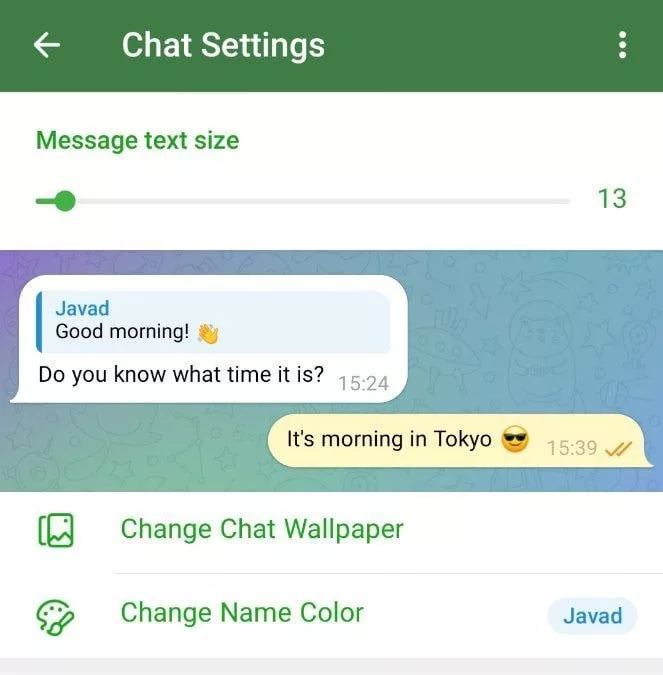
- گزینه اول با عنوان Message text size به شما اجازه میدهد اندازه متن پیامها را تغییر دهید. هر زمان اندازه را تغییر میدهید، میزان بزرگ یا کوچک شدن متن در پنل زیر آن نمایش داده میشود.
- با انتخاب گزینه Change Chat Wallpaper میتوانید برای چتهای خود والپیپر انتخاب کنید. این والپیپر میتواند رنگ ثابت یا عکس باشد. البته توجه کنید تصویر یا رنگ انتخابی فقط در پسزمینه چتها نمایش داده میشود.
- با گزینه Change Name Color نیز میتوانید برای رنگ انتخابی یا ساختهشده خود یک نام انتخاب کنید. این ویژگی برای کاربران پریمیوم ارائه شده است!
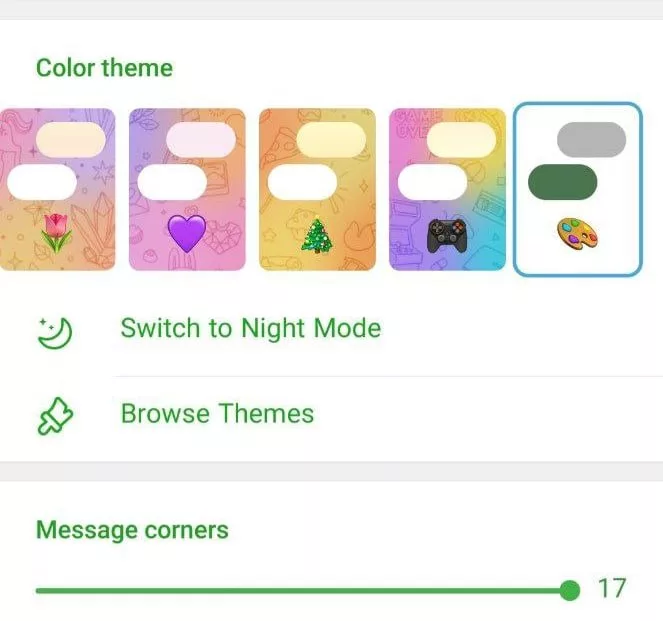
- از بخش Color theme میتوانید از تمهای آماده تلگرام استفاده کنید که در طرح و رنگهای مختلفی هستند. با انتخاب هریک از این تمها، ظاهر تلگرام شما بلافاصله تغییر میکند.
- دکمه Switch to Night Mode همانطور که از نامش پیداست، ظاهر دستگاه را به حالت تاریک تغییر میدهد.
- درنهایت، از طریق گزینه Browse Themes نیز میتوانید براساس تمهای آماده خود تلگرام، تم جدیدی بسازید (در ادامه بیشتر با این بخش آشنا میشویم).
- گزینه Message corners نیز میزان گردی گوشههای باکس پیامها را تنظیم میکند.
آموزش راهی سادهتر برای ساخت تم تلگرام
از طریق بخش مرور تمهای آماده تلگرام نیز میتوان ظاهر جدیدی برای اپلیکیشن خود خلق کرد. در ادامه مطلب آموزش ساخت تلگرام به این موضوع میپردازیم.
همانطور که در بخش قبلی گفتیم، به بخش Browse Themes بروید تا صفحه زیر به شما نمایش داده شود:
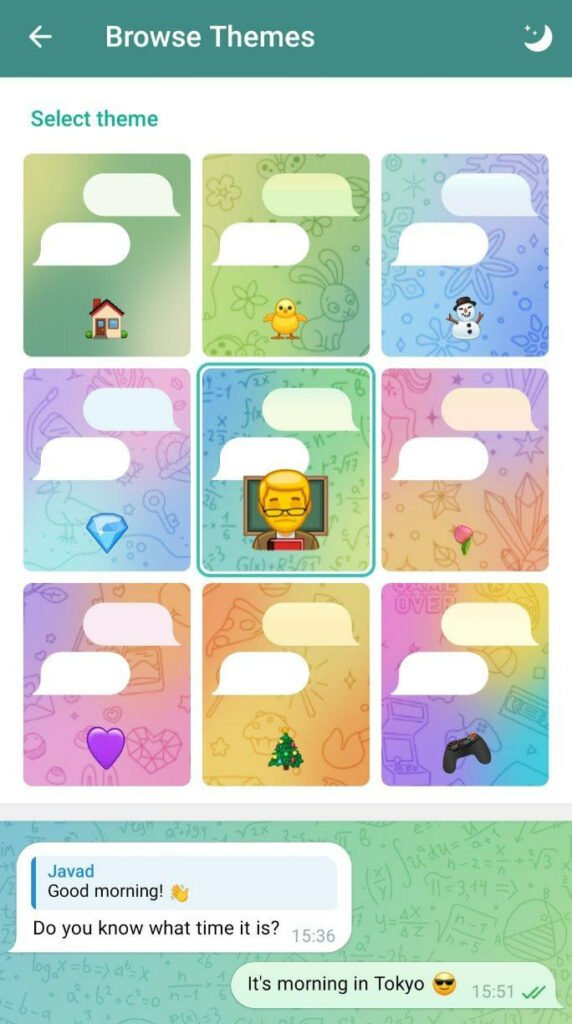
اینجا ابتدا باید یکی از تمهای آماده تلگرام را انتخاب کنید. توجه کنید در این روش از تمهای آماده تلگرام استفاده میشود؛ بنابراین آزادی کمتری در تغییر ظاهر تلگرام را دارید.
سپس از طریق بخش زیر میتوانید عناصر دیگری از تلگرام را براساس رنگهای مختلف تغییر دهید. حتی میتوانید رنگهای دیگری را نیز روی تم انتخابی خود امتحان کنید.
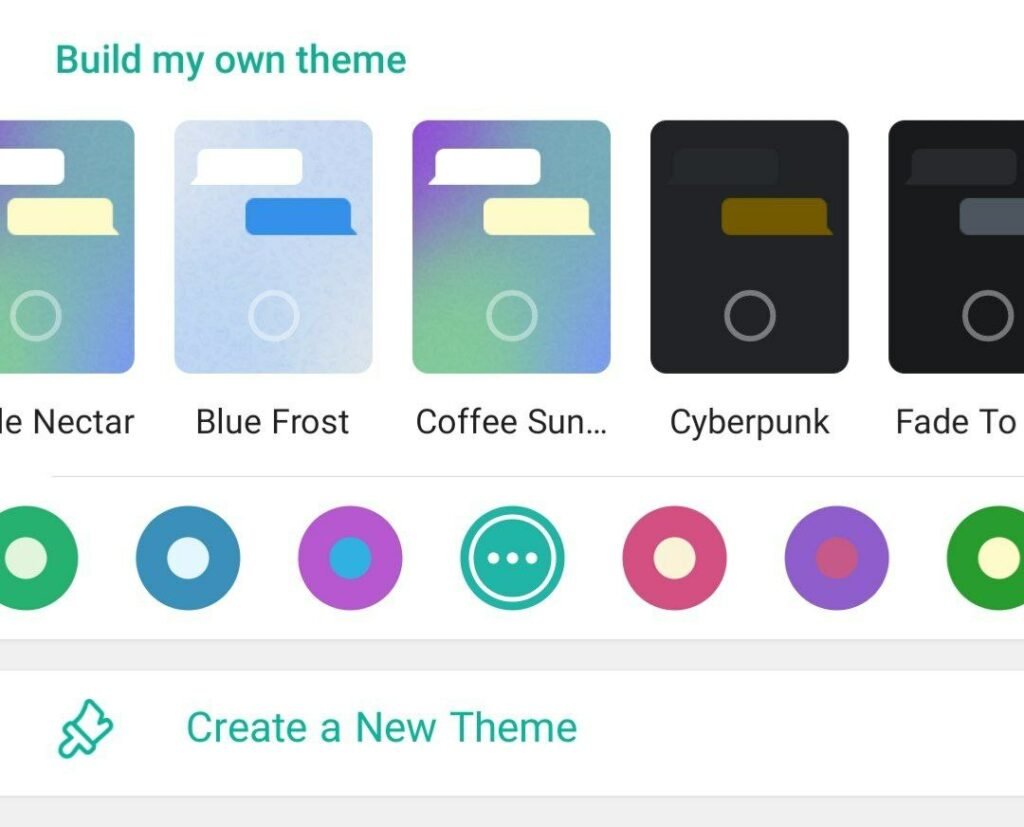
با انتخاب دکمه Create a New Theme نیز به بخش ساخت تم جدیدی میروید که در آن میتوانید تمام عناصر را رنگبندی کنید.
نصب تم روی نسخه کامپیوتر تلگرام
علاوهبر ساخت تم تلگرام، میتوانید از تمهایی که کاربران ساختهاند نیز استفاده کنید. با جستوجوی عبارت «download telegram themes» در گوگل به سایتهایی دسترسی پیدا میکنید که میتوان تمهای تلگرام را در آنها دانلود کرد.
- پس از دانلود تم موردنظر خود، فایل tdesktop-theme خواهید داشت.
- به قسمت Chat Setting که در بخش قبلی توضیح دادیم، بروید و از منوی سهنقطهای روی Create new theme ضربه بزنید تا پیغام ساخت نمایش داده شود.
- در پیغام نمایشدادهشده، بهجای Create روی Import existing theme ضربه بزنید.
- سپس میتوانید تم دانلودشده را انتخاب و عناصر مختلف آن را ویرایش کنید.
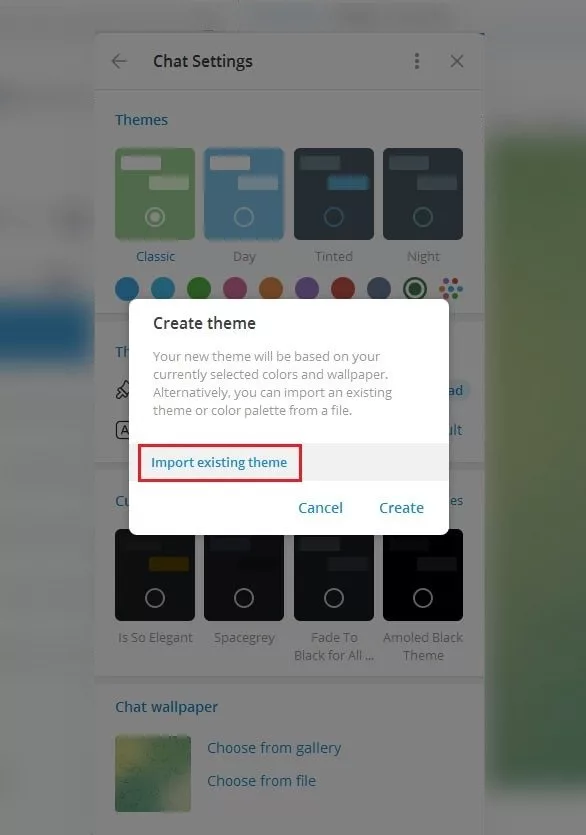
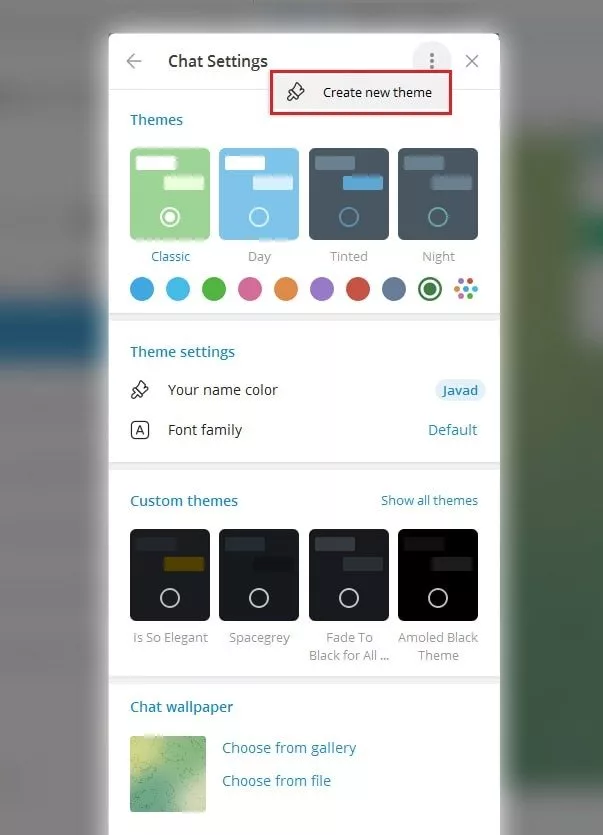
همچنین کانالی با عنوان Telegram Desktop Themes وجود دارد که چندین تم آماده دارد. استفاده از تمهای این کانال بسیار ساده است و در ادامه مطلب آموزش ساخت تم تلگرام آن را آوردهایم:
- پیشنمایش تمهایی که این کانال ساخته، همراه با پیشنمایش هستند و زمانی که گزینه مدنظر خود را پیدا کردید، فایل tdesktop-theme آن را دانلود کنید.
- بهمحض دانلود فایل، پیغامی برای شما نمایش داده میشود که در آن باید روی دکمه Apply This Themes ضربه بزنید.
- به همین سادگی تم روی تلگرام شما فعال میشود.
مزایا و معایب ساخت تم تلگرام
ساخت تم در تلگرام، بدون درنظرگرفتن اینکه روی کامپیوتر یا موبایل از آن استفاده میکنید، میتواند تا حد زیادی تجربه این سرویس را برای شما شخصی کند. درحالی که ساخت آن به زمان و تلاش زیادی نیاز دارد، نتیجه میتواند تجربه بهشدت جذابی در اختیار شما قرار دهد.
از مزایای ساخت تم میتوان به تجربه شخصیسازیشده، نمای بهتر برای اپلیکیشن تلگرام و تجربهای سرگرمکننده و جذاب اشاره کرد. در مقابل، مواردی مانند زمانبر بودن پروسه ساخت و پیچیدگی آن معایب این امکان هستند.
علاوهبراین، اگر آموزش ساخت تم تلگرام برای شما پیچیده به نظر میرسد، میتوانید از تمهای آماده استفاده کنید که در این مطلب به آنها اشاره کردیم.
سؤالات متداول
تلگرام در شخصیسازی قابلیتهای زیادی دارد و ساخت تم نیز یکی از آنهاست. در این مطلب، چندین راه برای ساخت تم تلگرام به شما آموزش دادهایم.
بله، علاوهبر تمهایی که خود تلگرام ساخته، تمهای ساخته کاربران در اینترنت نیز وجود دارد.